
在撰写论文、报告或书籍时,目录是帮助读者迅速了解内容结构的重要部分。使用Microsoft Word生成目录功能通常可以大大提高工作效率,然而,有时候用户会遇到Word无法自动生成目录的问题。本文将探讨这个问题的常见原因,并提供相应的解决方案,以帮助大家顺利生成目录。
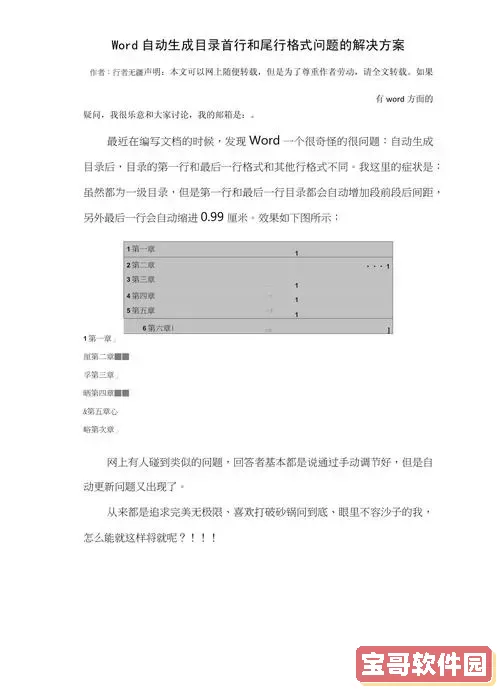
Word生成目录的原理主要依赖于文档中的样式设置。当你对章节标题应用特定的样式(如“标题1”、“标题2”等)时,Word能够自动识别这些标题并将其纳入目录中。因此,确保正确运用样式是生成目录的第一步。
如果Word未能自动生成目录,首先要检查文档中标题的样式是否正确应用。步骤如下:
打开需要生成目录的文档。
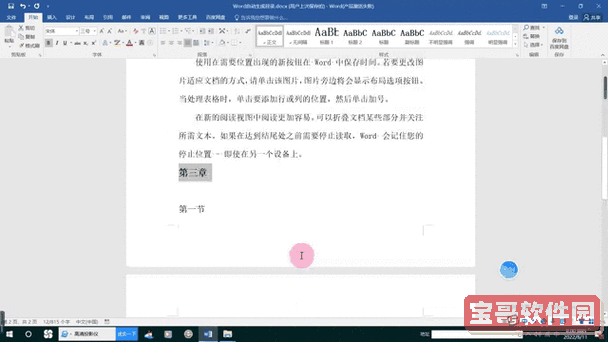
选中每一个章节标题,确保其对应的样式已设为“标题1”、“标题2”等,视乎章节层级。
如果发现某个标题未应用正确样式,可以右键点击该标题,选择“样式”菜单进行更改。
确保所有需要在目录中展示的标题都应用了相应的样式,这样才能使Word正确识别并生成目录。
一旦确认样式设置无误,接下来需要确保目录是最新的。即使你之前已经生成过目录,若文档中有新增或修改的章节,目录也需要更新。更新目录的方法如下:
选中已生成的目录。
在显示的选项中选择“更新字段”,系统会提示你是更新整个目录还是仅更新页码,通常选择“更新整个目录”。
这一步骤可以确保你的目录与文档的内容一致。
在某些情况下,文档的页面设置或节分隔符可能导致Word不能正确生成目录。请检查以下内容:
页面设置:确保文档的页面设置没有问题,特别是在某些章节的开始位置,避免设置了不同的页面格式。
节分隔符:如果你的文档包含多个节,需要确保各个节之间的链接正常,避免节分隔符导致Word无法识别标题。
如发现问题,可以通过删除多余的节分隔符或调整页面设置来解决。
如果以上方法都未能解决问题,可以尝试重置Word的设置。步骤如下:
关掉Word应用,重新打开应用。
如果问题依旧,考虑将Word恢复到默认设置。具体方法可以查阅相关帮助文档,或在设置中找到恢复默认选项。
重置后,请重试生成目录功能,看看问题是否解决。
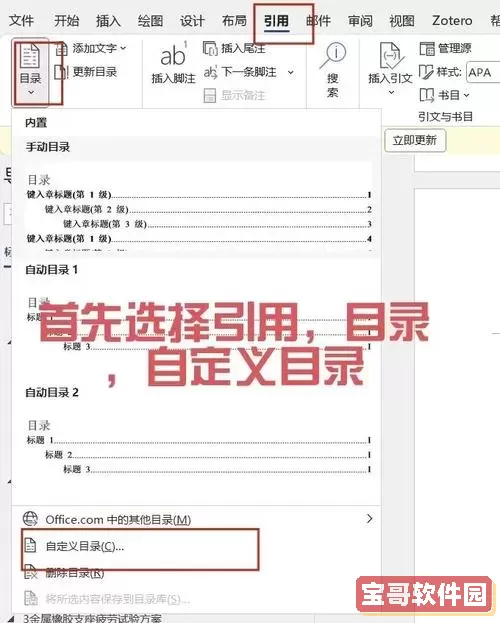
若经过了以上步骤仍无法生成目录,可能是软件出现了更深层次的问题。在这种情况下,可以求助于Microsoft的官方技术支持或社区论坛,获取专业的帮助。
生成目录是Word中一个方便的功能,但尤其在面对无法自动生成目录的问题时,可能会影响工作效率。通过上述方法,用户可以有效地排查并解决问题,确保目录的正常生成。牢记样式应用的重要性和定期更新目录,将使你的文档更加专业。
希望本文可以帮助你解决Word无法自动生成目录的问题,让你的文档更加完美。